2017年1月26日
モノクロコントローラ
「モノクロコントローラ」とは
8種類の「カラーフィルタ」が選択可能で、モノクロ写真を撮影する際のフィルタワークを画面上で再現することができます。さらに、色相ごとに「明度」の調整が可能なため、とことんこだわったモノクロ写真を仕上げることができます。モノクロ写真のビギナーの方でも、プレビューでパラメータ適用後の画像を簡単にカラー/モノクロ切り替えができるので、色の変化によるモノクロ写真への効果について理解を深められます。
SILKYPIX Developer Studio Pro8以降で「モノクロコントローラ」を使う
パラメータ・コントロールから「モノクロコントローラ」を選択すると新機能の「モノクロコントローラ」のパラメータが出現します。

「モノクロコントローラ」のパラメータには「カラーフィルタ」「明度」「モノクロで現像する」の3つのチェック欄があります。
カラーフィルタを使ってみる
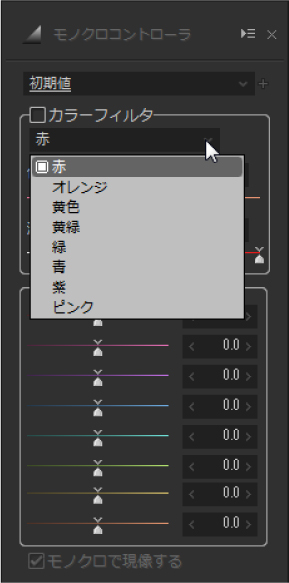
カラーフィルタのプルダウンリストから各色カラーフィルタが選択できます。
各色のカラーフィルタを適用させた画像がこちらです。
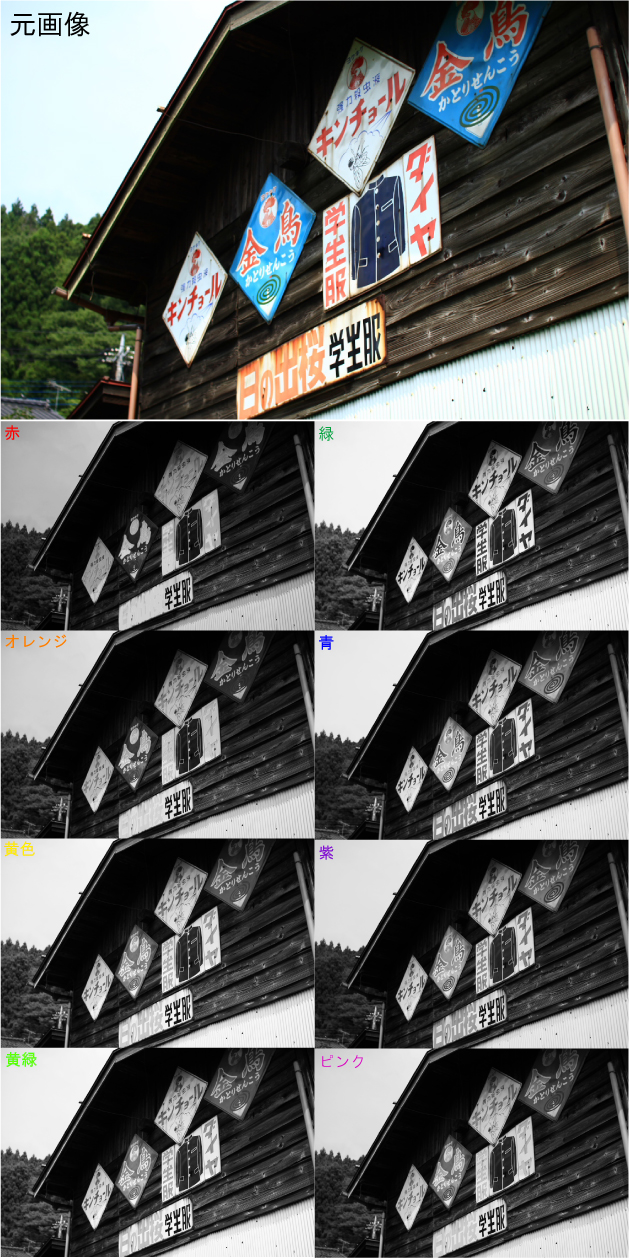
全てパラメータ初期値での表示です。
赤やオレンジ、ピンクのカラーフィルタは、赤い文字が薄くなっているのがわかります、逆に青い看板の色は濃く表示されます。青や紫のカラーフィルタは青い看板が薄く表示されます。
この8色のカラーフィルタから写真毎に好きなトーンのカラーフィルタを選んで使用することができます。
また、カラーフィルタを決めた後に色相や濃度で微調整も可能です。
モノクロコントローラの『明度』を使って各色ごとに調整する
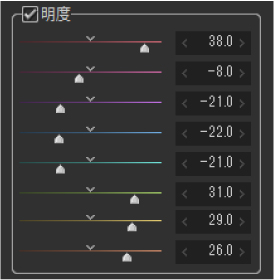
明度パラメータは各色ごとに明るさの調整が可能です。
明度調整した例
元画像

黄色カラーフィルタを適用すると

このようにもともと黄色い部分が白くなります。
ここからカラーフィルタで調整しきれない各色ごとの調整を「明度」を使い行います。

「明度」の赤を明るくし、青を暗く調整した例です。画像の中で赤い部分は明るくなり、青い部分は暗く表現できます。カヤックの青もそうですが、空の青の部分もコントラストを高めることができます。
明度調整と明瞭度調整した例

カラーフィルターを適用させてモノクロにしていきます。
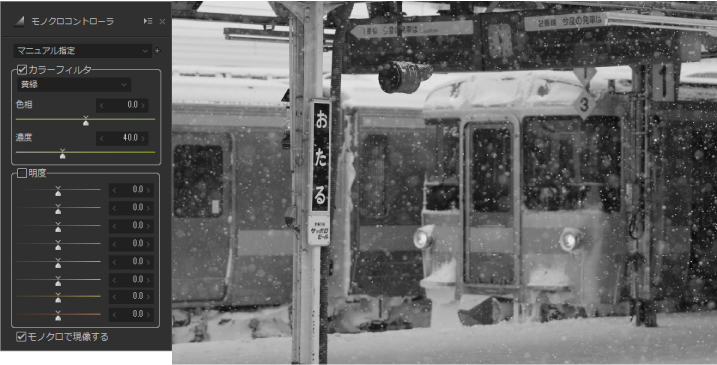
この列車の緑のラインにコントラストを付けたいので明度の緑系を下げます。

緑のラインにのみ明度の効果がつき、モノクロ画像にメリハリがつきました。
さらにここで前回ご紹介した『明瞭度』をモノクロ画像に適用させてオリジナルのモノクロ画像に調整できます。

モノクロ写真はその被写体をより印象的にする魅力があります。
この雪の写真はさらに明瞭度を使用し、雪の雰囲気が全く違う仕上がりになり、それぞれ違った物語性を生みます。
モノクロ画像にしないで使う『モノクロコントローラ』
モノクロコントローラの一番下に「モノクロで現像する」というチェックボタンがあります。
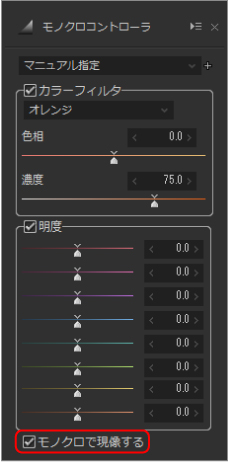
こちらのチェックを外すことでモノクロ画像にしない調整ができます。
元画像

まずはカラーフィルタを選択します。今回は紫のカラーフィルタを選択。
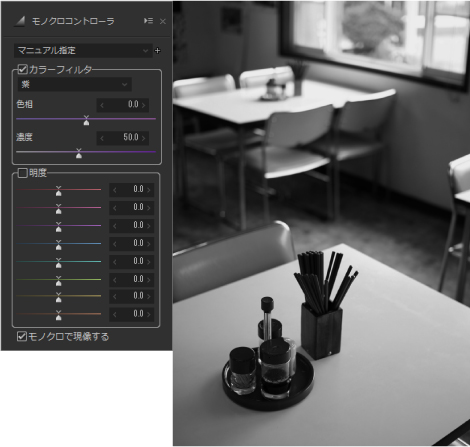
「モノクロで現像する」のチェックが外せるようになりますのでチェックボタンをクリックします。
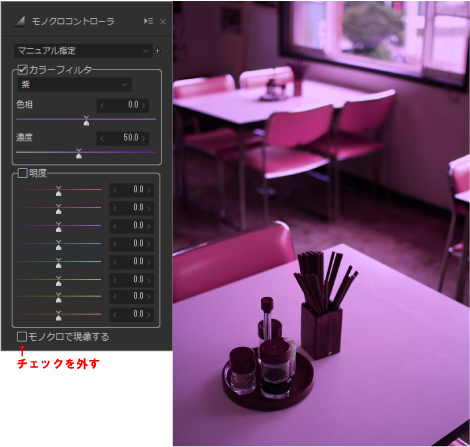
チェックを外すとモノクロではなく、カラー画像にカラーフィルタ、明度の効果をつけることが可能になります。
「モノクロコントローラ」は何気なく撮ったカラー写真も魅力的な写真に調整できます。
 「記事一覧」へ戻る
「記事一覧」へ戻る
 「特集・イベント」へ戻る
「特集・イベント」へ戻る